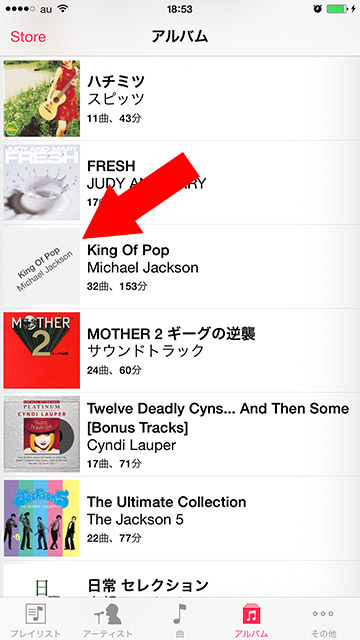
なぜか、iPhoneのミュージックでアルバムのアートワークが表示されないものが出てきた。iTunesでは表示されているのに。アルバムアートワークを貼り直して同期しても表示されない…いろいろ試してみたら解決したのでメモ。
手順としては、iPhone内の音楽ファイルを全削除 → 音楽ファイルを再度入れ直し → iPhoneを再起動 という流れ。
※注意! iPhoneだけにしか入っていないミュージックがあれば、先にiTunesで同期しバックアップしておいてください。そうしないと消えてしまいます。
まず、iPhoneとPCをUSBケーブルで接続します。
■音楽の同期を切り全削除

- iTunesで iPhone を選択。
- 設定から ミュージック を選択。
- 音楽を同期 のチェックをはずす。
- 適用 を押す。

チェックを外すとこのようなダイアログがでますが、削除 を押します。
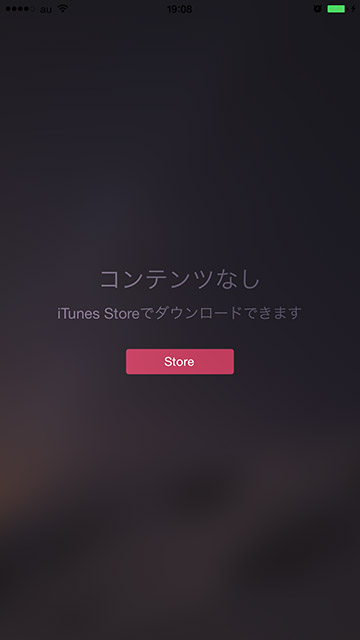
iPhoneに入っていたミュージックがすべて削除されます。
削除されない場合は、iPhoneのUSBケーブルを一旦抜いて挿し直し、もう一度音楽の同期を切ってみてください。
■音楽を同期し入れ直し
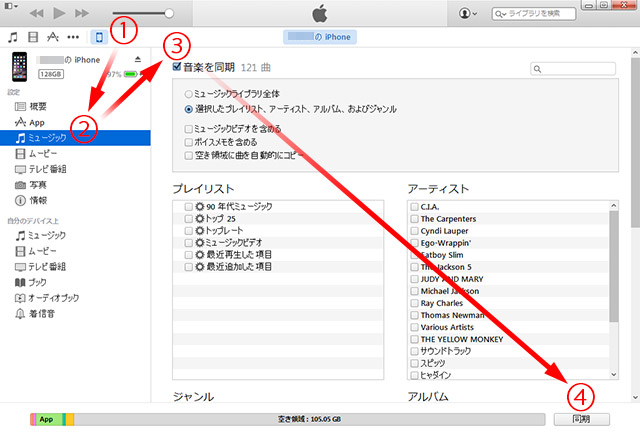
- iTunesで iPhone を選択。
- 設定から ミュージック を選択。
- 音楽を同期 のチェックを入れる。
- 同期 を押す。
PCにバックアップされていた音楽がiPhoneにコピーされます。
(音楽ファイルの数が多いと、それなりに時間がかかります)
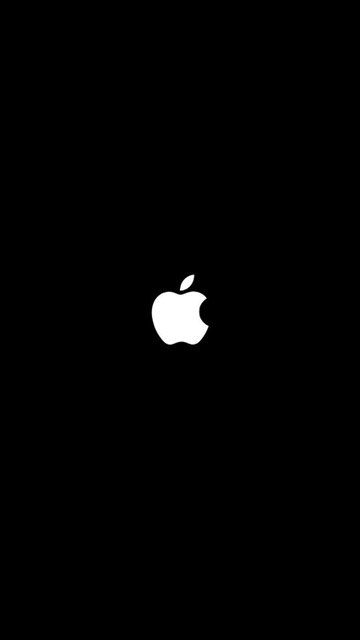
■iPhoneを再起動
- スリープ/スリープ解除ボタン を長押しする。
- スライドで電源オフ をスライドして電源を切る。
- スリープ/スリープ解除ボタン を長押しし、起動させる。
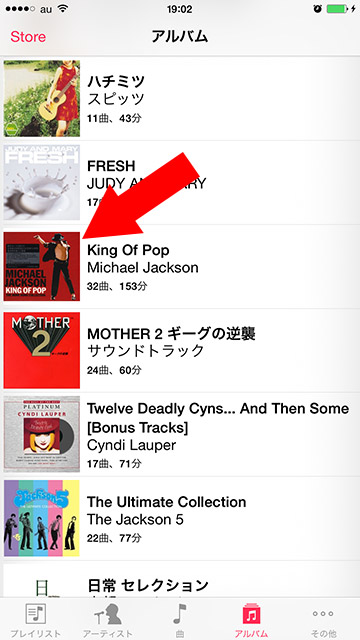
iPhoneのミュージックでアルバムのアートワークが表示されました。
iPhoneもiTunesも、起動し直したら反映する…っての多いですね。
参考
iTunes 12でのアルバムアートワーク貼り付け
iTunes 12 レビュー
 らっぱ王子
らっぱ王子
pm
初めまして
私もこのように表示されて困っていました
何度も試すたびに、表示されないアルバムが増えたり....
こちらの方法で試してみたところ、難なく解決できました
説明も画像付きで分かりやすかったです!
ありがとうございました
ラミ
私も、ジャケットが表示されず困っていたので
とても助かりましたっ!
ありがとうございました。
シゲ
何度もアートワーク入れ直したりしても表示されず困ってたけど、簡単に解決しました。ありがとうございました。
匿名
解決しました!分かりやすい解説ありがとうございましたm(_ _)m
ちなみに私は、再起動だけでなおりました
ガキのけんちゃん
いろんなのが違う曲のアートワークになってて、困ってました!
ホントに助かりました!ありがとうございます!
匿名
助かりました!!
通りすがりの者です・・
アートワーク、貼りなおしたり、ライブラリから削除したり・・・。さんざんやったのですが、再起動だけは試さなかった。
で、再起動したら一発でした。ありがとうございました♪
ちあき
ずっと追加できなかったから、転送ソフトFonePaw iOS転送を頼りにしてたが
この手順でiTunesで色々いじってたら入りました。
ありがとうございます!
匿名
ここまでしなくても
表示されない曲をiPhoneで消去→再び同期
でアートワークも入りますよ、
めれんげ
解決しました!!ありがとうございます!!